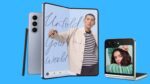Quando chega a hora de trocar seu antigo celular Android por um novo, é importante garantir que todos os seus dados sejam transferidos com segurança. Com a temporada de lançamentos de 2024 a todo vapor e a Samsung facilitando ainda mais a transição para a série Galaxy S24, muitos usuários migraram para os mais recentes flagships. Portanto, se você trocou por um modelo da série S24, ou adquiriu outros smartphones Android mais recente, aqui está o que você precisa saber sobre a migração de todos os dados do seu antigo celular para o novo.
Leiam também
- Galaxy S24: 8 funções de Inteligência Artificial matadoras
- Como esvaziar a lixeira no telefone Samsung (todos os métodos)
Felizmente, o Google torna extremamente conveniente migrar suas mensagens, histórico de chamadas, contatos, música e fotos para o novo celular, de forma rápida e fácil. Vamos começar!
Como fazer backup dos dados no seu antigo celular Android
Antes de trocar para o novo celular, é importante garantir que todos os dados relevantes do seu antigo celular estejam salvos na nuvem. O Google faz automaticamente o backup de contatos, histórico de chamadas, mensagens de texto e configurações, incluindo detalhes do modo “Não Perturbe”, no Google Drive. Dessa forma, você poderá restaurar todos esses dados no seu novo celular apenas fazendo login com sua conta do Google durante a configuração inicial.
A melhor parte é que os dados que o Google faz backup automaticamente não contam para sua cota de armazenamento gratuita de 15GB no Google Drive, então você não precisa se preocupar em ficar sem espaço. O recurso faz backup de histórico de chamadas, dados de aplicativos, contatos, configurações do dispositivo e da tela inicial, e mensagens de texto. Portanto, antes de trocar para um novo celular, verifique se esses dados já estão na nuvem.
Para fazer backup dos dados do seu antigo celular Android, siga estas etapas:
- Abra as Configurações no seu antigo celular.
- Role até o final da página.
- Acesse o menu Sistema.
- Toque em Backup.
- Verifique se a opção Fazer backup no Google Drive está ativada.
- Toque em Fazer backup agora para sincronizar os dados mais recentes do celular com o Google Drive.
Dica profissional: Acesse contacts.google.com para verificar se todos os contatos do seu celular anterior migraram para a sua conta do Google. Os contatos que você vê nesta página serão os que aparecerão no seu novo celular.
Agora que os dados estão salvos, você pode começar a configurar o seu novo celular. Antes disso, no entanto, vamos garantir que suas fotos e vídeos também estejam sendo salvos no Google Fotos.
Como transferir fotos e vídeos para o seu novo celular Android
O Google Fotos é um serviço excelente para fazer backup de fotos e vídeos. Ele faz backup dos dados de forma transparente, possui controles avançados de compartilhamento e usa aprendizado de máquina no dispositivo para agrupar automaticamente rostos. Você pode salvar suas fotos e vídeos com Qualidade original, ou selecionar a opção Economia de armazenamento, que mantém o mesmo nível de detalhes, mas reduz o tamanho do arquivo.
Essa é uma boa opção a considerar, pois o Google Fotos não oferece mais uploads ilimitados; quando você ficar sem espaço, precisará adquirir um plano do Google One. Dito isso, é a melhor maneira de fazer backup de fotos e vídeos do seu celular Android. Assim que os dados forem salvos na nuvem, você poderá acessar suas fotos e vídeos no seu novo celular e na web. Se você ainda não configurou o Google Fotos, veja como começar:
- Abra o Google Fotos no seu celular.
- Toque na foto do seu perfil no canto superior direito da tela.
- Selecione Configurações do Google Fotos.

- Toque em Backup e sincronização.
- Verifique se a opção Backup e sincronização está ativada.
- Certifique-se de que o Modo de backup esteja definido como Alta qualidade.
Isso é tudo. Assim que suas fotos e vídeos estiverem seguramente salvos no Google Fotos, você pode começar a configurar seu novo celular.
Como restaurar dados e configurações no seu novo celular Android
Agora que você desembalou seu novo celular e está pronto para configurá-lo, existem algumas maneiras de restaurar dados do seu dispositivo antigo. Vamos destacar a opção que funcionou melhor para mim ao longo dos anos. Você precisará do seu celular antigo para isso, então certifique-se de não redefinir os dados ainda. Neste ponto, você deve transferir o cartão SIM para o novo celular. Vamos começar:
- Selecione o idioma do dispositivo e toque em Iniciar na página de boas-vindas.
- Selecione sua rede Wi-Fi doméstica e faça login.
- Toque em Avançar na tela Copiar apps e dados para começar a migrar os dados do seu celular antigo.
- Insira um cabo USB-C para USB-C no seu celular antigo e toque em Avançar no seu novo celular.
- Agora, conecte a outra extremidade do cabo Tipo-C ao seu novo celular.
- Toque em Avançar novamente.
A partir daí, você seleciona tudo o que deseja migrar do seu celular antigo para o novo e segue as instruções. O Android se tornou tão intuitivo que até mesmo faz login na sua conta do Google e transfere todas as suas senhas salvas para redes Wi-Fi. Como esse é um método de transferência direta de dados, você não precisará inserir sua senha da conta do Google ou autenticação de dois fatores – seus detalhes são transferidos com segurança para o novo dispositivo.
É isso! Assim que a configuração estiver concluída e você chegar à tela inicial, verá a Play Store em execução em segundo plano e restaurando os dados do seu celular antigo. Isso pode levar até uma hora, dependendo da quantidade de conteúdo instalado no seu celular antigo e da velocidade da sua conexão com a internet, então você pode deixar isso acontecer enquanto configura o restante das configurações do seu novo celular.
Caso algo não seja transferido corretamente, você pode restaurar seus arquivos e dados a partir dos backups na nuvem. No entanto, essa técnica geralmente funciona de forma muito suave.
Transferência completa de Android para Android: Usando o Samsung Smart Switch
Se o seu novo celular for um Samsung Galaxy, temos boas notícias. O aplicativo proprietário da Samsung chamado Smart Switch torna tudo tão simples e fácil quanto o novo processo de cópia de dados do Google. Você pode usar o aplicativo Samsung Smart Switch para transferir todos os seus dados do seu antigo celular Galaxy para o novo, de forma quase idêntica.
Todos os melhores celulares Samsung vêm com o Smart Switch pré-instalado. Não consegue encontrar o aplicativo no seu Samsung Galaxy? Não se preocupe, você pode baixá-lo gratuitamente na Google Play Store.
Portanto, se o seu novo dispositivo for um flagship de alto padrão como o S24 Ultra ou um celular intermediário como o Galaxy A54 5G, você pode aproveitar o Smart Switch para copiar tudo o que precisa. O Smart Switch da Samsung até funciona offline, transferindo todas as suas configurações, mensagens, dados de chamadas e papéis de parede por meio de um cabo USB-C para C.
O que mais gosto no Smart Switch é que ele preserva o estado dos dispositivos, o que significa que suas configurações e layout da tela inicial serão transferidos para o novo celular, poupando o trabalho de configurar tudo novamente.
Mudando de um iPhone?
Agora é extremamente fácil trocar de iPhone para Android, e todos os seus dados, incluindo fotos, vídeos, músicas, documentos e mensagens, podem ser migrados facilmente, sem nenhum problema.
Se você está usando um iPhone no momento e está considerando mudar para o Android, temos um guia detalhado sobre como transferir seus dados para o seu novo celular Android, então não deixe de conferir.
Com estas dicas, você pode transferir facilmente todos os seus dados do seu antigo celular Android para o novo, garantindo que você não perca nada no processo. Aproveite o seu novo celular e todas as suas funcionalidades!
Conclusão
Ao trocar de celular, é essencial garantir que todos os dados importantes sejam transferidos corretamente para o novo dispositivo. Felizmente, o Android oferece várias opções para fazer backup e transferir dados do seu antigo celular para o novo. Você pode aproveitar o backup automático do Google Drive para salvar histórico de chamadas, mensagens, contatos e configurações. Além disso, o Google Fotos é uma excelente opção para fazer backup de fotos e vídeos.
Se você estiver migrando para um novo celular Samsung Galaxy, o aplicativo Smart Switch da Samsung torna a transferência de dados ainda mais fácil. E se você estiver mudando de um iPhone para um celular Android, existem guias detalhados disponíveis para ajudá-lo nesse processo.
Com essas informações e dicas, você está pronto para transferir seus dados com segurança e aproveitar todas as funcionalidades do seu novo celular Android.